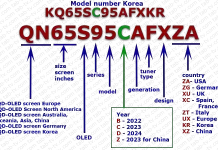Субтитры на телевидении требуют разных методов управления в зависимости от источника контента. Если у вас возникли трудности с включением или выключением субтитров, важно понимать конкретные протоколы для каждого сценария отображения субтитров.
- Настройкой субтитров можно управлять в меню настроек телевизора при просмотре телевизора через входы ANT или SAT .
- Для приложений настройки субтитров настраиваются через соответствующие меню приложений.
- При использовании подключений HDMI настройками субтитров управляют на внешнем устройстве, подключенном к телевизору.
- видеоплеера позволяет настроить подробные настройки контента, воспроизводимого с USB-источников .
Эти нюансы необходимо учитывать при настройке субтитров на разных платформах просмотра. Вот более подробное объяснение того, как субтитры работают с различными источниками сигнала.
Настройка субтитров при просмотре телеканалов на телевизоре
Если вы смотрите сериалы с помощью встроенного в телевизор тюнера для приема сигнала, то управлять субтитрами можно в меню телевизора, что подробно описано в статье « Как отключить субтитры на телевизоре LG ». Процедура управления субтитрами очень проста, но порядок зависит от года вашего телевизора; Сами субтитры представляют собой метаданные, которые передаются в цифровом потоке и отображаются на экране. Если вы посмотрите очень старый фильм, снятый в доцифровую эпоху, субтитры накладывались на изображение и были неотъемлемой частью картинки. Поэтому иногда может случиться так, что в старых фильмах есть субтитры, которые невозможно отключить.
Настройка субтитров при использовании приложений
Если вы используете приложения для просмотра, вы можете управлять субтитрами в настройках приложения, например включать и выключать их, а также выбирать язык субтитров. Так как приложений много и порядок настроек может различаться, следуйте общим правилам и найдите настройку CC (субтитры). Обычно ищите шестеренку настроек или специальную кнопку CC. Активировав эту настройку, вы сможете установить необходимые параметры. Приложение получит необходимую конфигурацию данных субтитров для отображения или заблокирует отображение субтитров.
Настройка субтитров при использовании HDMI
Когда телевизор принимает видеопоток по HDMI, управлять субтитрами необходимо в устройстве, подключенном к телевизору по HDMI. Телевизор получает по HDMI готовый видеопоток, в котором в кадр уже встроены субтитры. Таким образом, управление субтитрами осуществляется на потоковом устройстве, например FireStick или ноутбуке, который вы подключаете к телевизору.
Настройка субтитров при использовании USB
При использовании флешки или внешнего накопителя видео обрабатывается видеоплеером, встроенным в ОС телевизора. Поэтому управление субтитрами осуществляется во встроенном видеоплеере. Но есть несколько моментов, которые необходимо учитывать при воспроизведении фильма с флешки. Субтитры могут быть встроенными в видеофайл или внешними; в этом случае файл субтитров поставляется вместе с видеофайлом, а телевизоры LG поддерживают не все файлы субтитров, например, телевизоры LG поддерживают следующие форматы субтитров:
- Поддерживаемые форматы внешних субтитров : smi, srt, sub (MicroDVD, SubViewer 1.0/2.0), ass, ssa, txt (TMPlayer), psb(PowerDivX), dcs (DLP Cinema)
- Поддерживаемые форматы встроенных субтитров: Matroska (mkv), Sub Station Alpha (SSA), Advanced Sub Station Alpha (ASS), SRT MP4.
Таким образом, фильм может иметь субтитры на компьютере, но телевизор LG может их не показывать, поскольку в компьютерах предустановлено больше кодеков как для звука, так и для субтитров.